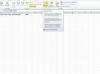Бизнесмените водят разговор по скайп.
Кредит на изображението: Digital Vision./Photodisc/Getty Images
Въпреки че е ефективен по време на гласова комуникация по Skype, микрофонът на вашия компютър - независимо дали е вътрешен модел или външна USB слушалка - прави неефективен източник на излъчване, когато е изправен срещу друг високоговорител. Дори и да не забележите намаляване на качеството на звука, винаги има потенциал за досадна аудио обратна връзка. За да споделите възпроизвеждането на звук по време на разговор в Skype, е по-ефективно да преконфигурирате своя настройките на входния звук на системата, така че приятелите ви в Skype да чуят това, което чувате през компютъра си високоговорители.
Налични решения
При условие, че звуковата карта на вашия компютър го поддържа, Windows машина може да споделя аудио чрез изцяло софтуерно базирано решение. За да го постигнете, просто активирайте "Stereo Mix" като записващо устройство в звуковите настройки на системата. За съжаление, същото не важи за Mac, нито има ефективно базирано на платформа решение, ако звуковата карта на вашия компютър не е проектиран да поддържа "Stereo Mix". В този случай закупете евтин допълнителен кабел и изберете просто, хардуерно базирано решение вместо.
Видео на деня
Стерео микс в Windows
Ако използвате Windows 8.1, първо определете дали вашето устройство поддържа настройката на записващото устройство "Stereo Mix". Започнете от началния екран на Windows и въведете „звук“. Изберете „Настройки“ от резултатите от търсенето, след което изберете опцията „Звук“ и превключете към раздела „Запис“ в прозореца, който се показва. Функцията е деактивирана по подразбиране, така че щракнете с десния бутон навсякъде в списъка със записващи устройства и щракнете, за да активирате и двете „Покажи деактивирани Устройства" и "Показване на изключени устройства." Изберете "Стерео микс" - който сега трябва да се появи в списъка с налични устройства - и активирайте то.
Когато липсва стерео микс
Ако опцията „Stereo Mix“ все още липсва от списъка с налични устройства, опитайте да актуализирате аудио драйверите си след това. От началния екран въведете „диспечер на устройства“ и след това изберете Диспечер на устройства от наличните резултати от търсенето. Разгънете категорията „Звукови, видео и игрови контролери“ и щракнете двукратно върху вашето звуково устройство. В прозореца, който се показва, изберете раздела "Драйвер" на устройството и след това щракнете върху "Актуализиране на драйвер", за да потърсите налични актуализации на драйвери. Ако няма налична актуализация - или "Stereo Mix" продължава да липсва дори след актуализация - вашата звукова карта просто не я поддържа.
Спомагателен кабел
Допълнителен кабел може да реши проблема, ако имате Mac - или ако вашият компютър няма поддръжка за "Stereo Mix". Включете единия край на кабела в жака за слушалки на източника на музика – независимо дали е вашият iPod, смартфон или самия компютър – и след това включете другия край във входния жак за микрофон на компютъра. Превключете записващото устройство - стартирайте Системни предпочитания и отворете опцията "Звук" на Mac - така че "Line In" е вашето устройство по подразбиране вместо "Микрофон".